day69-监控架构-Zabbix(三)
监控架构-Zabbix-02
今日内容:
- Zabbix监控不同客户端的方法
- 主机自动发现与注册
- Zabbix全网监控项目
一、Zabbix的各种客户端
1.1 Zabbix支持的客户端
Zabbix不是仅能监控Linux客户端,对于其他客户端也支持
| zabbix客户端 | 应用场景 |
|---|---|
| Zabbix-Agent2(最常用) | 适用于几乎所有情况,支持自定义监控,如linux、window、android、ios |
| SNMP客户端 | 用于监控网络设备 |
| JMX | 监控JAVA APP,未来推荐自定义监控(zabbix agent2 + jmap/jstats) |
| IPMI | 监控物理硬件(物理服务器),也可以直接使用自定义监控(ipmitool + megacli) |
1.2 监控Windows
步骤:
- 安装客户端,配置
- 服务端添加主机、关联模板
- 调试
1.2.1 安装windows客户端
安装的时候填写Zabbix服务端的IP
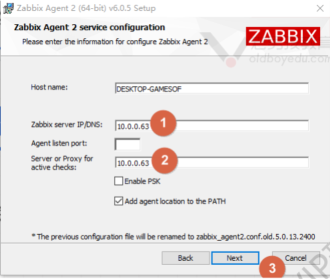
安装完成查看进程
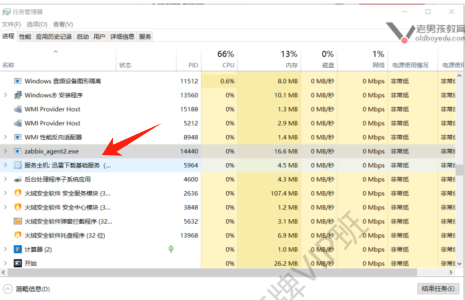
查看服务是否开机自启动,打开服务设置窗口
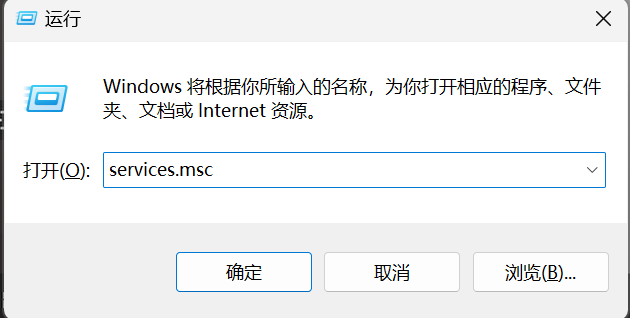
查看服务情况
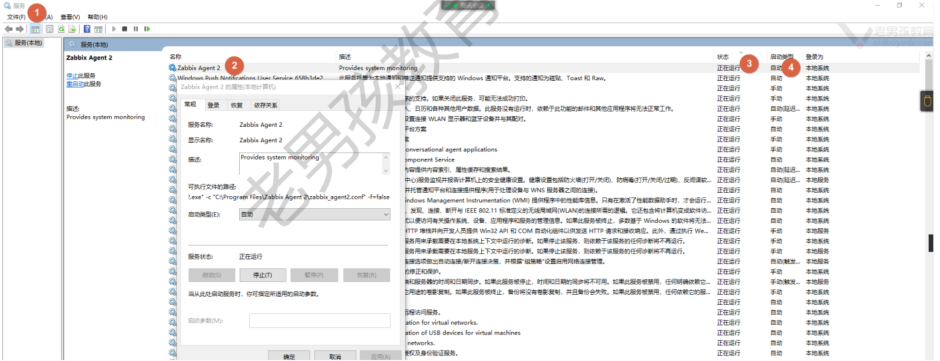
1.2.2 安装目录及配置文件
配置文件目录:C:\Program Files\Zabbix Agent 2
$ grep -i '^[a-z]' zabbix_agent2.conf
LogFile=C:\Program Files\Zabbix Agent
2\zabbix_agent2.log
Server=10.0.0.62
ServerActive=10.0.0.62
Hostname=DESKTOP-GAMESOFT
ControlSocket=\\.\pipe\agent.sock1.2.3 Zabbix页面配置
使用windows模板
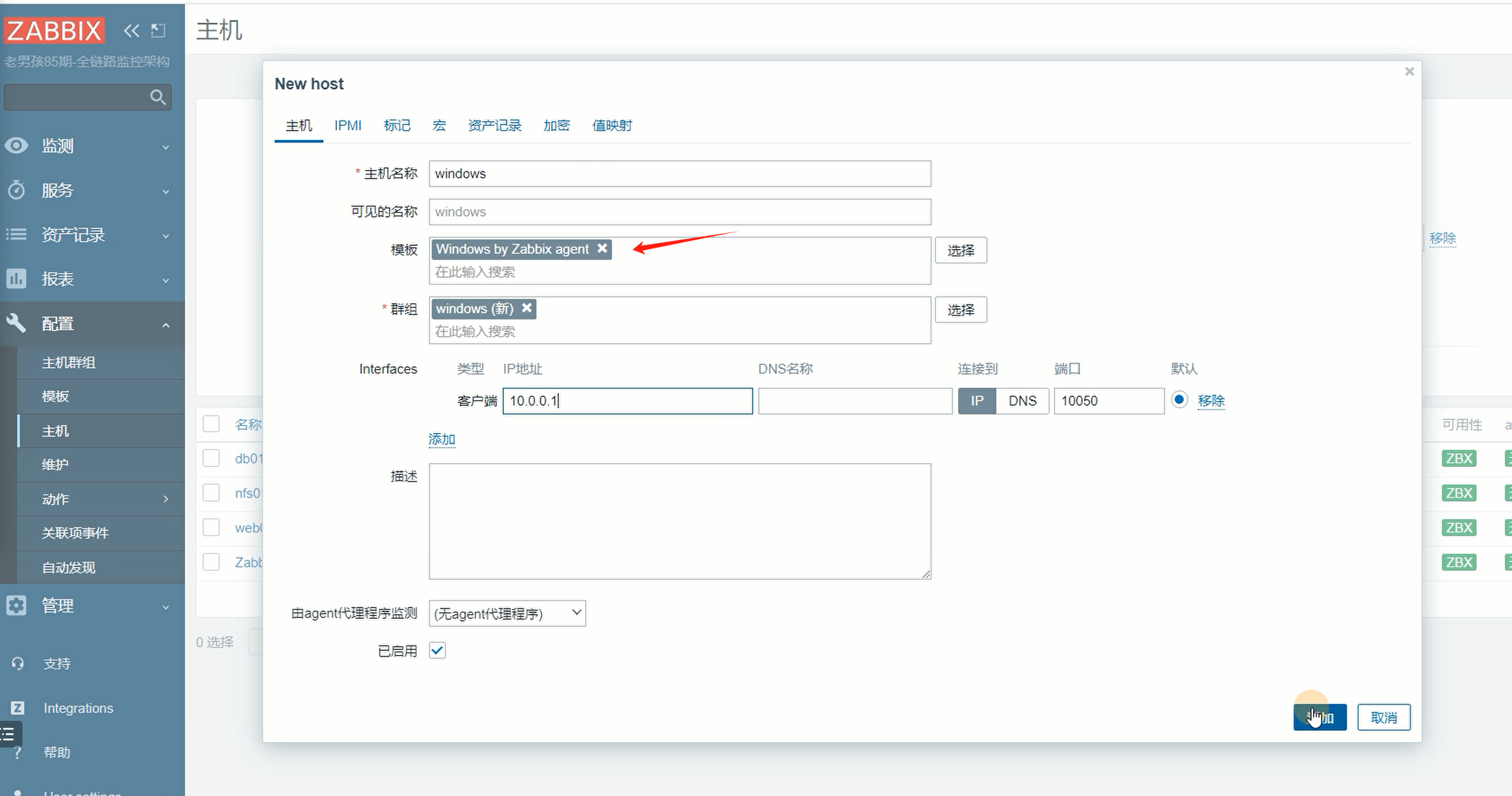
1.3 监控SNMP
snmp:简单网络管理协议
1.3.1 开启网络设备的SNMP功能
如:H3C的路由器
先开启功能,一般v2c和v3用的多
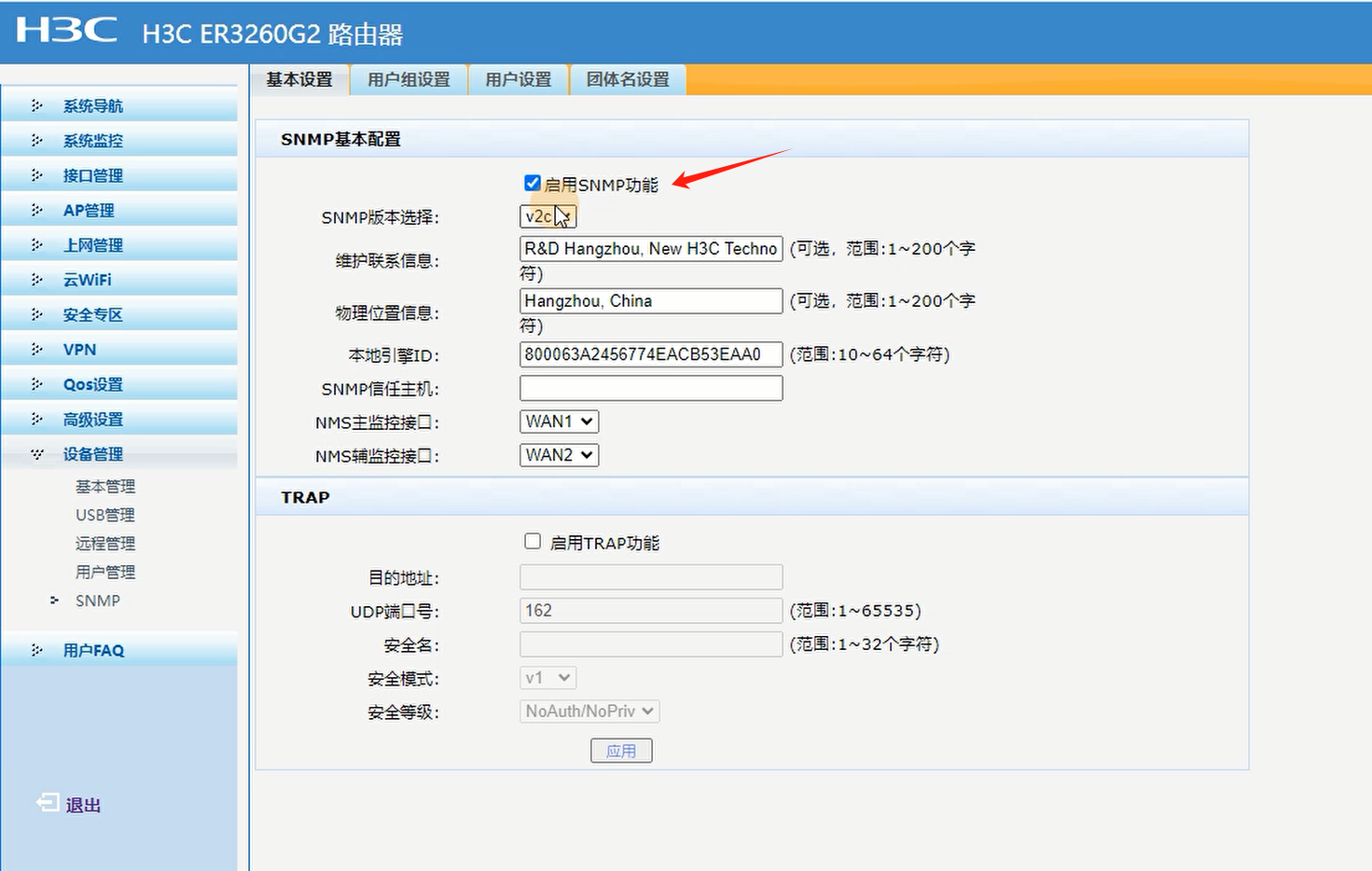
再设置团体名
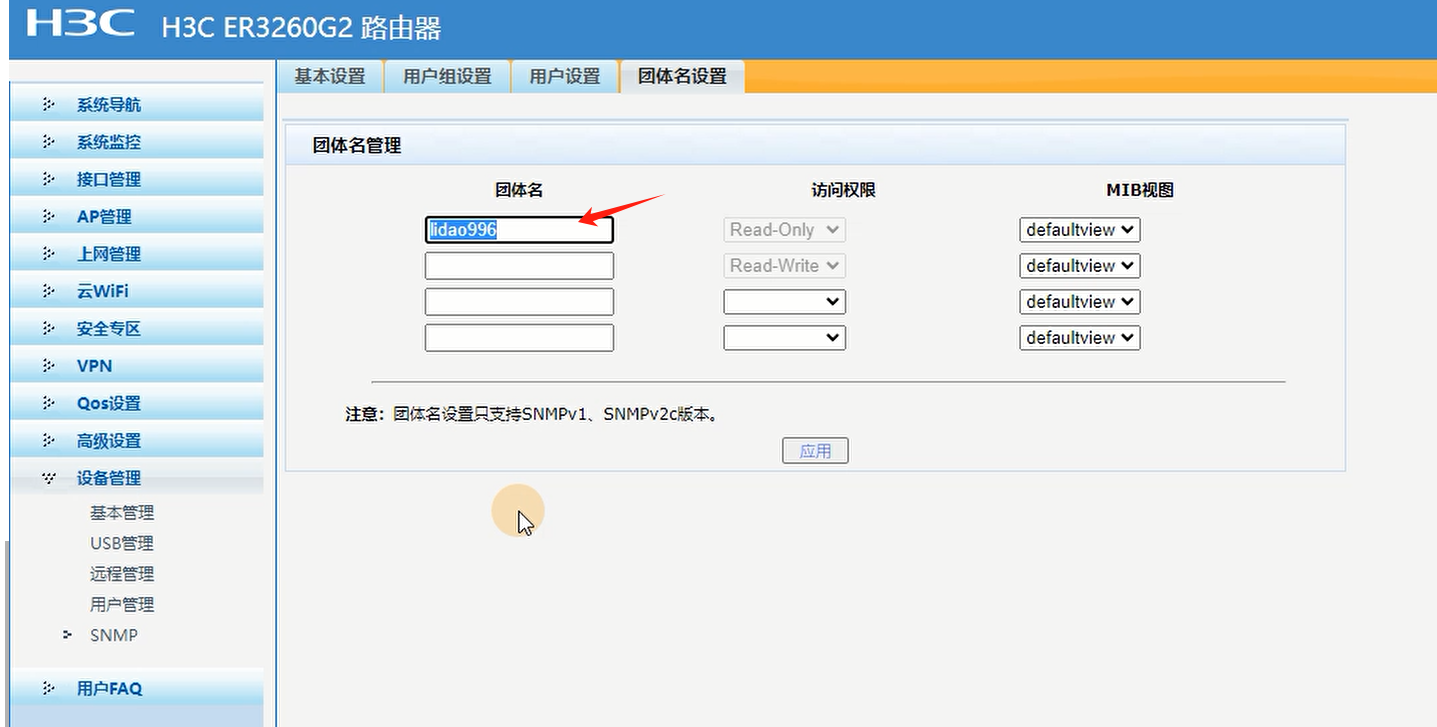
1.3.2 Zabbix服务端测试SNMP联通性
在Zabbix server端安装工具,测试SNMP能否读到数据
yum install -y net-snmp-utils测试,获取基本信息
snmpwalk -v 2c -c lidao996 192.168.15.1 SysDesc
1.3.3 web页面配置
创建主机
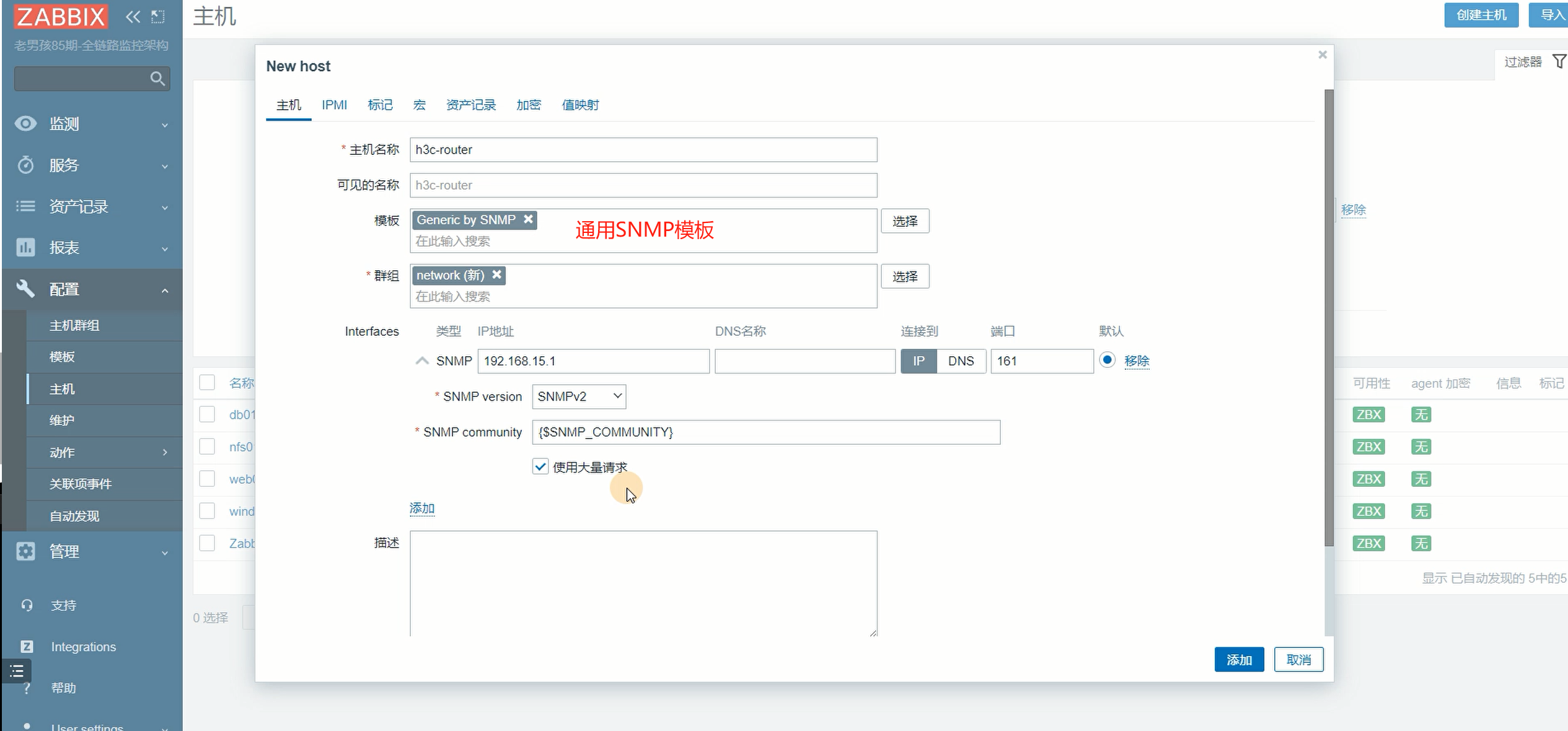
切换到“宏”标签,设置宏的值
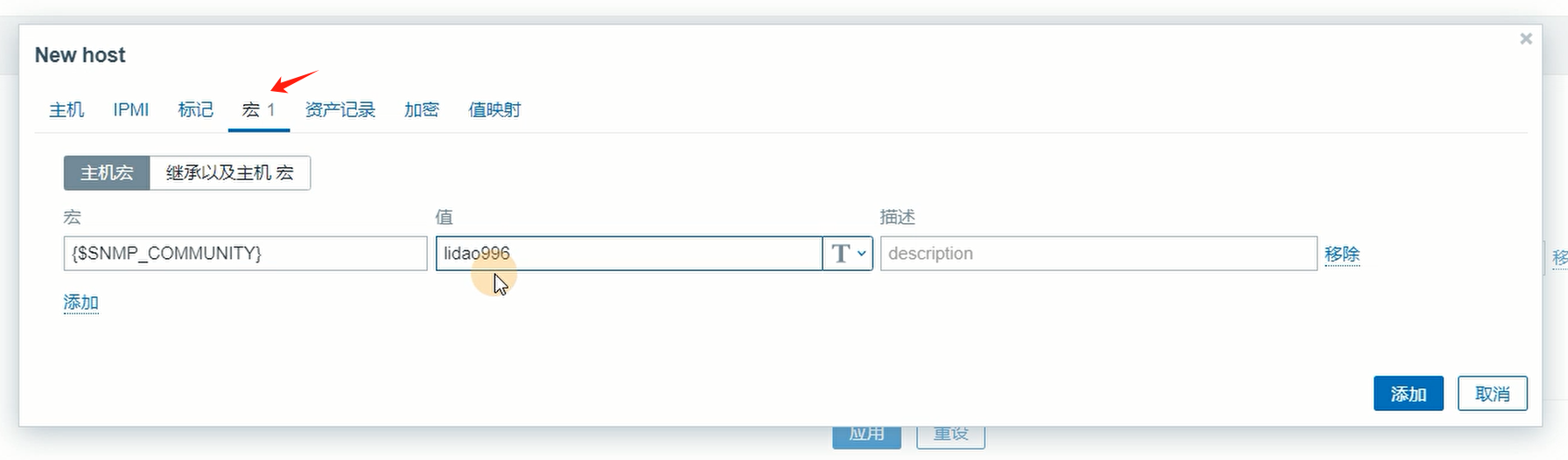
1.3.4 测试
SNMP图标刚开始是灰色

过段时间变为绿色,表示正常监控到

检查数据
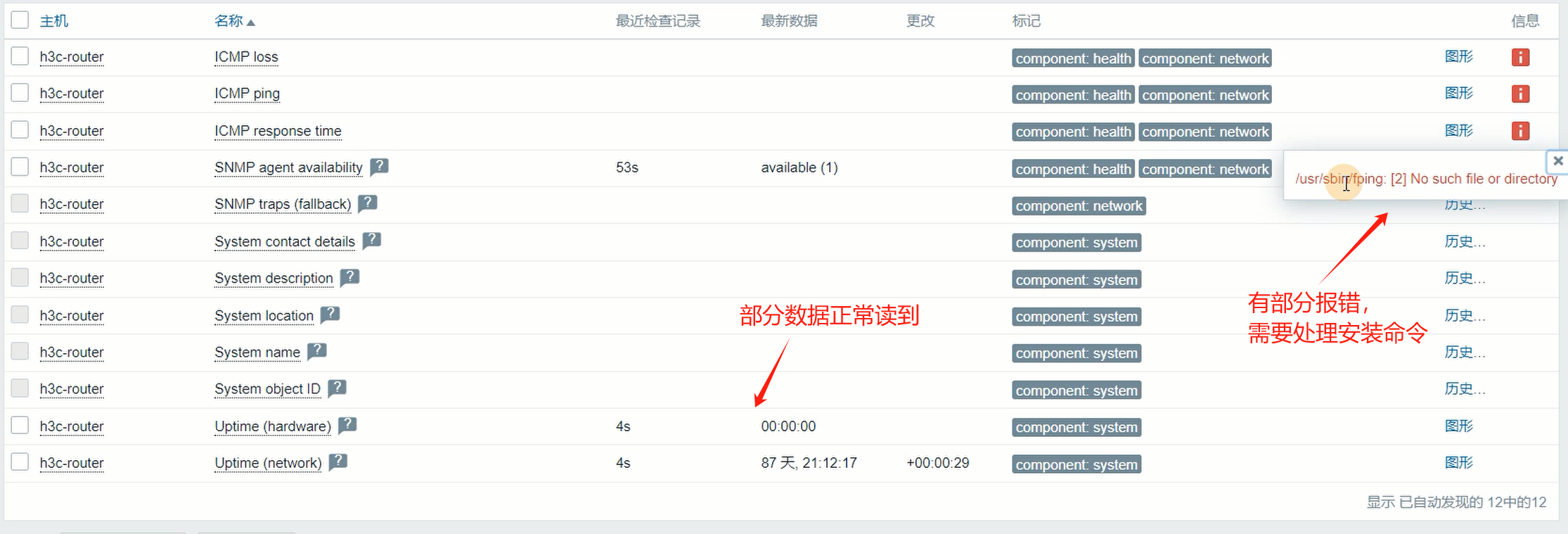
1.3 监控JAVA应用
1.3.1 方案选型与原理
两种方案都行,按照需求选用就可以
| 方案 | 监控方案 |
|---|---|
| JMX方案 | 客户端开启Java jmxremote,ZBX中关联对应的模板,zabbix服务端安装与开启java工具zbx-java-gateway |
| 自定义监控方案 | 通过在java应用服务器中安装zbx agent2和java监控命令(jmap、jstack),再创建自定义监控 |
JMX方案的原理
jmxremote在客户端收集信息,上传到zabbix服务端的zabbix-java-gateway中,经处理显示到web页面上

自定义监控方案的原理
通过zabbix agent2收集jmap、jstats等命令的执行结果,再反馈到Zabbix服务端,经处理显示到web页面上

1.3.2 JMX方案实战
步骤:
- 开启远程监控功能
- Zbx服务端部署java gateway,并配置
- 添加主机,关联模板
a)客户端开启远程监控
web03 - 10.0.0.9 操作
以JAVA APP - Tomcat为例,开启jmx远程监控
[root@web03 /app/tools/apache-tomcat-9.0.89]#vim bin/catalina.sh
# 主要修改如下内容
CATALINA_OPTS="$CATALINA_OPTS \
-Dcom.sun.management.jmxremote \
-Dcom.sun.management.jmxremote.port=12345 \
-Dcom.sun.management.jmxremote.authenticate=false \
-Dcom.sun.management.jmxremote.ssl=false \
-Djava.rmi.server.hostname=172.16.1.9"再重启Tomcat服务
systemctl restart tomcatps查看进程状态,确保jmxremote开启
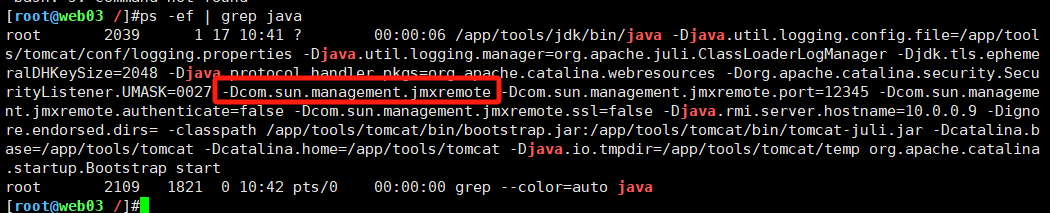
ss查看端口正常
[root@web03 /]#ss -lntup | grep 12345
tcp LISTEN 0 50 [::]:12345 [::]:* users:(("java",pid=2039,fd=21))b)服务端部署java gateway
mn02 - 10.0.0.62操作
安装
yum install -y zabbix-java-gateway启动
systemctl enable zabbix-java-gateway.service
systemctl start zabbix-java-gateway.service配置java gateway
grep '^[a-Z]' /etc/zabbix/zabbix_java_gateway.conf
LISTEN_PORT=10052
PID_FILE="/var/run/zabbix/zabbix_java_gateway.pid"配置zbx服务
grep -n 'Java.*=' /etc/zabbix/zabbix_server.conf
317:JavaGateway=127.0.0.1
325:JavaGatewayPort=10052
333:StartJavaPollers=5配置的服务都要重启!
检查
[root@mn02 /usr/share]#ss -lntup | grep java
tcp LISTEN 0 50 [::]:10052 [::]:* users:(("java",pid=18660,fd=12))c)网页添加主机
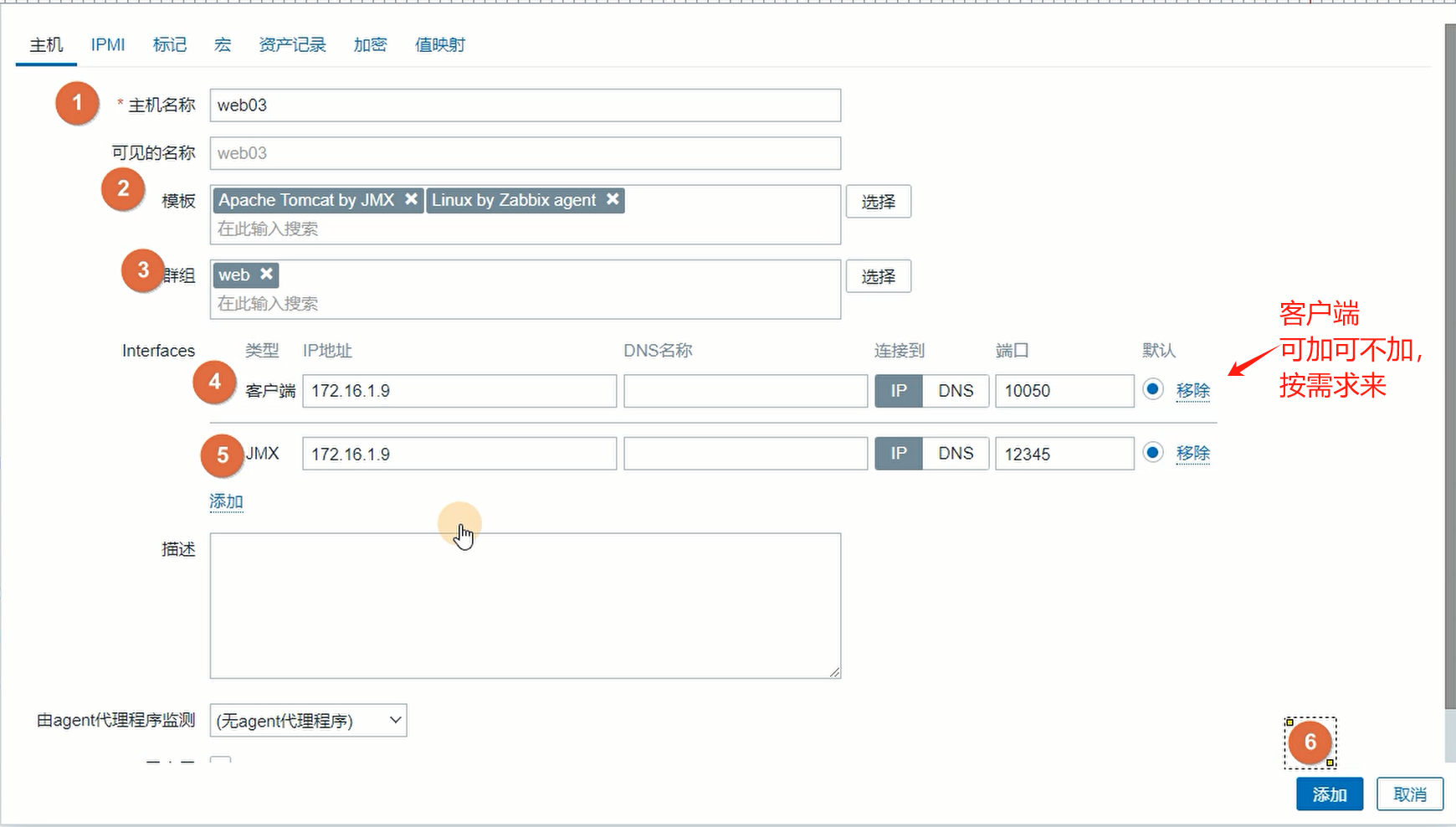
d)测试
查看JMX图标地状态正常(ZBX监控因为没安装agent2,灰色正常)
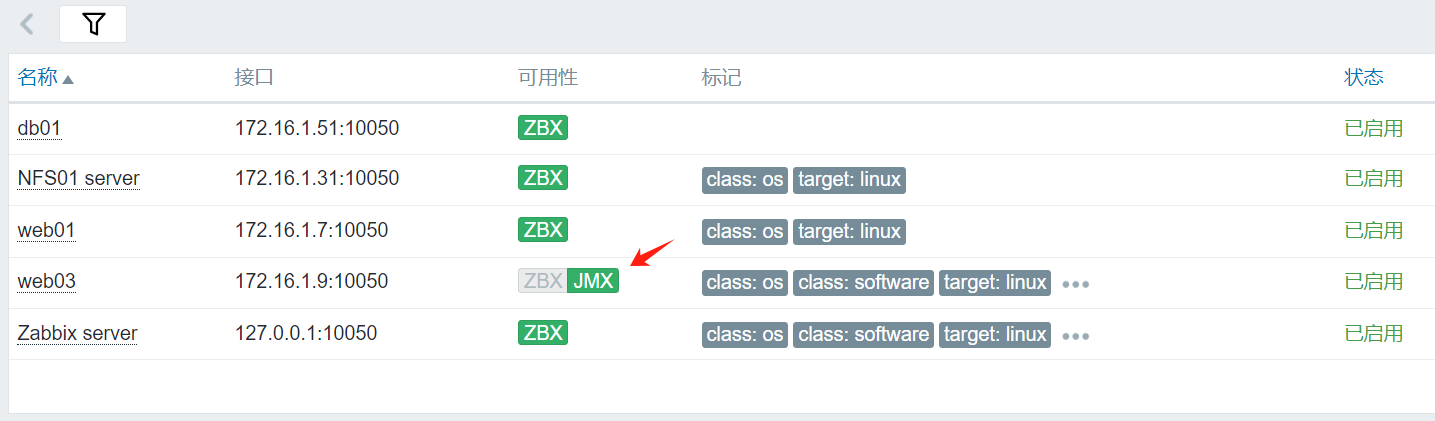
查看数据,已经能获取到一些
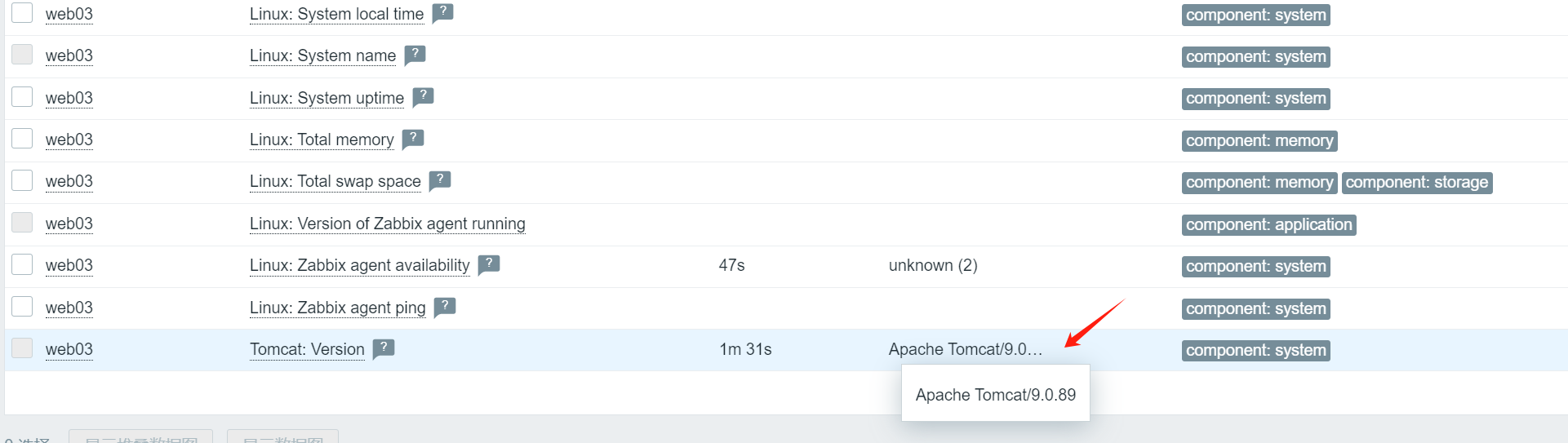
1.3.3 JMX方案补充-jar包如何开启远程监控
在运行jar包的时候,添加参数
java -Dcom.sun.management.jmxremote \
-Dcom.sun.management.jmxremote.port=12345 \
-Dcom.sun.management.jmxremote.authenticate=false \
-Dcom.sun.management.jmxremote.ssl=false \
-Djava.rmi.server.hostname=172.16.1.9 \
-jar xxx.jar1.4 监控硬件设备
服务器硬件信息,监控方案有如下
| 方案 | 说明 |
|---|---|
| IPMI监控 | 开启设备IPMI功能,添加主机选择IPMI即可 |
| 自定义监控 | 通过客户端命令实现监控(megacli、ipmitool等) |
二、自动发现与注册
自动发现与自动注册的对比
| 方案 | 含义 | 应用场景 |
|---|---|---|
| 自动发现(服务端主动) | ZBX服务端主动去找新主机,如果有则添加 | 配置简单,大量添加主机不适合(临时可用) |
| 自动注册(客户端主动) | ZBX客户端主动去找服务器,提交自己信息,请求服务 | 配置繁琐,适合大量主机场景(经常用) |
对比图
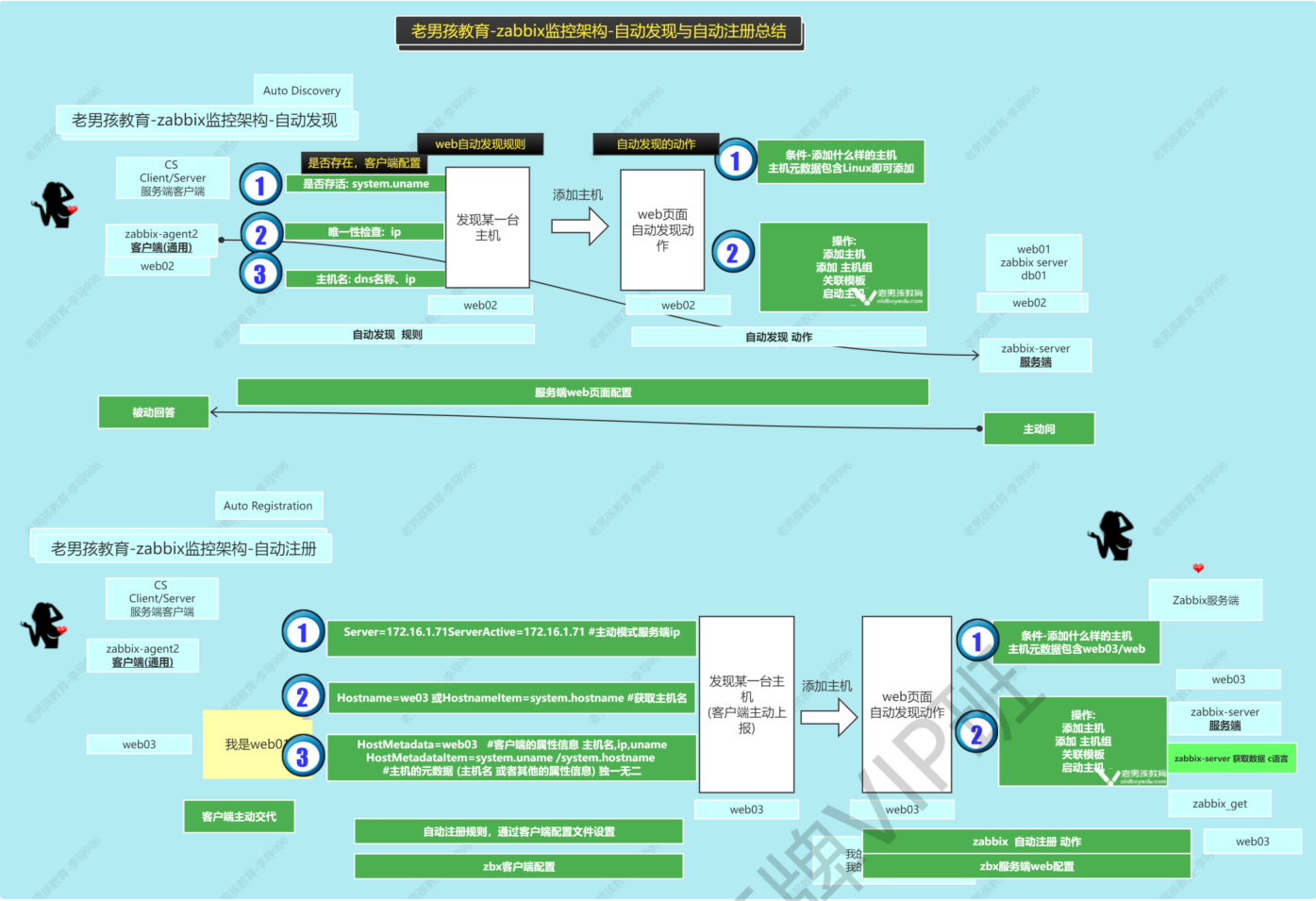
2.1 自动发现
配置步骤
- 客户端(zbx agent),配置文件.
- 配置自动发现规则 - 发现主机
- 配置自动发现的动作 - 发现主机后关联模板,添加主机,加入主机组,启用
2.1.1 客户端准备agent
还是按老样子准备,安装zabbix agent2,配置服务器地址
2.1.2 web配置自动发现规则
先删除主机172.16.1.7、9、51
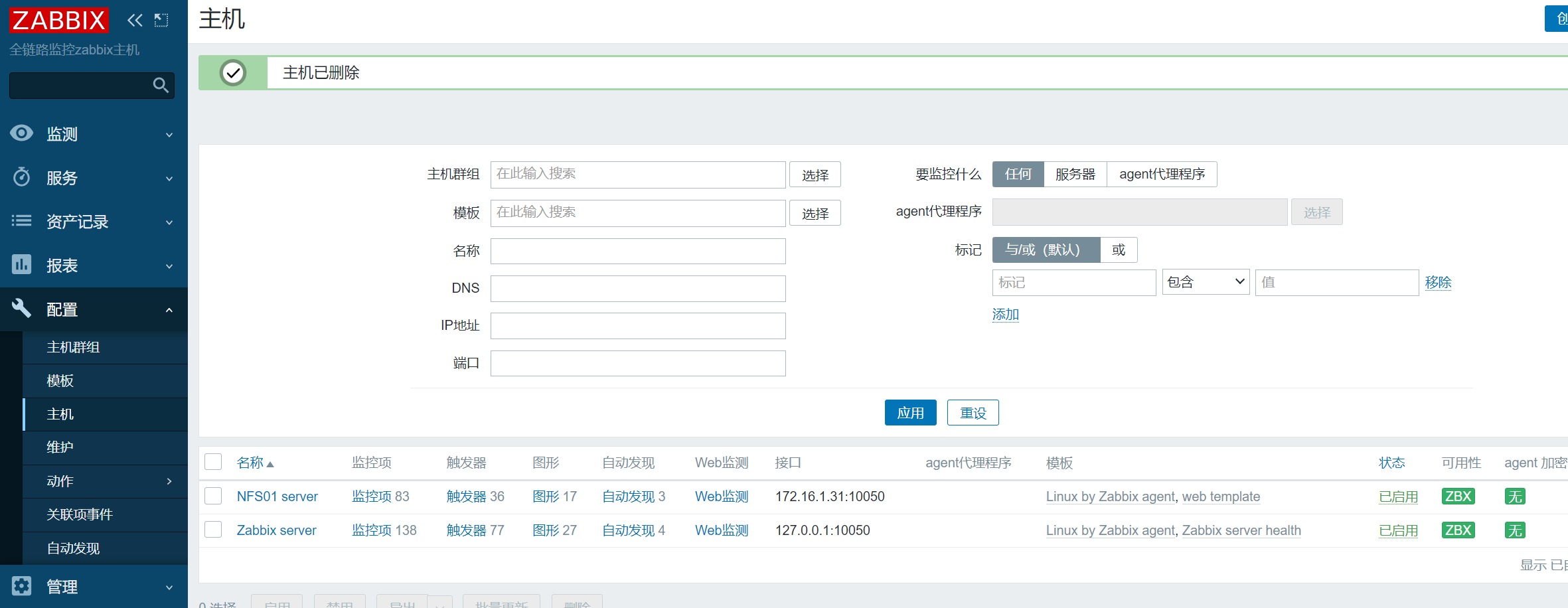
进入“配置”页,创建发现规则
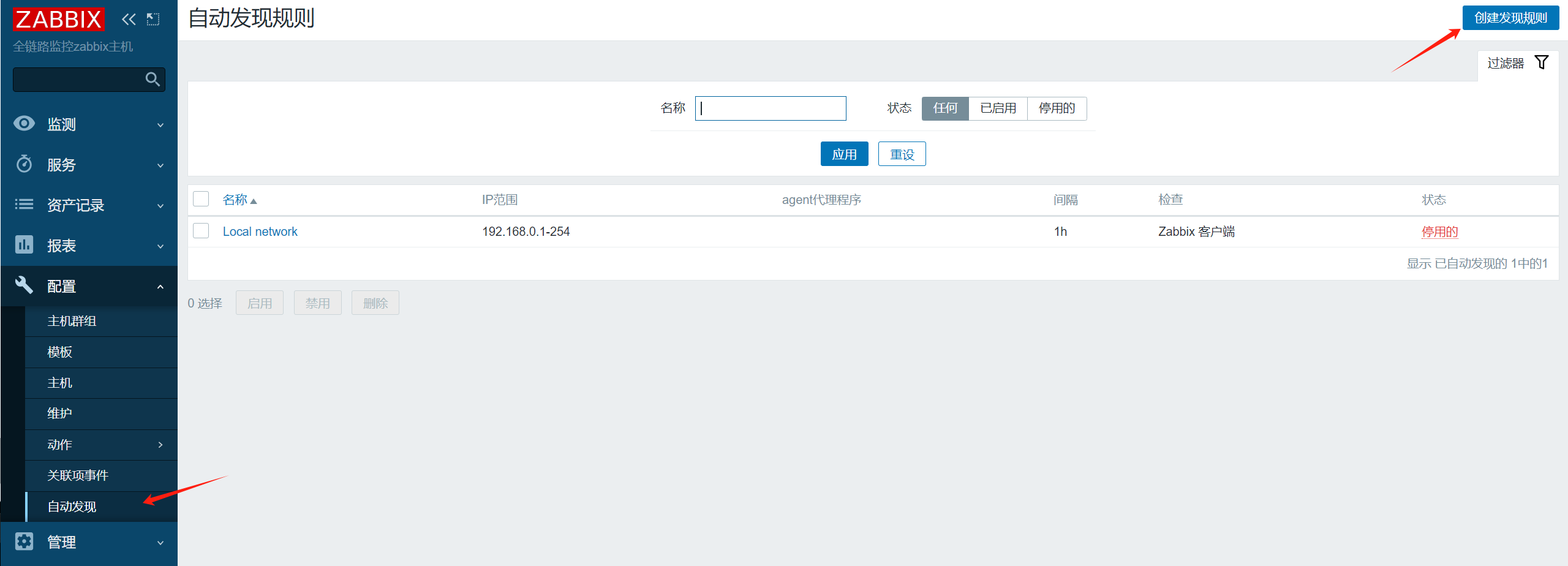
填写信息
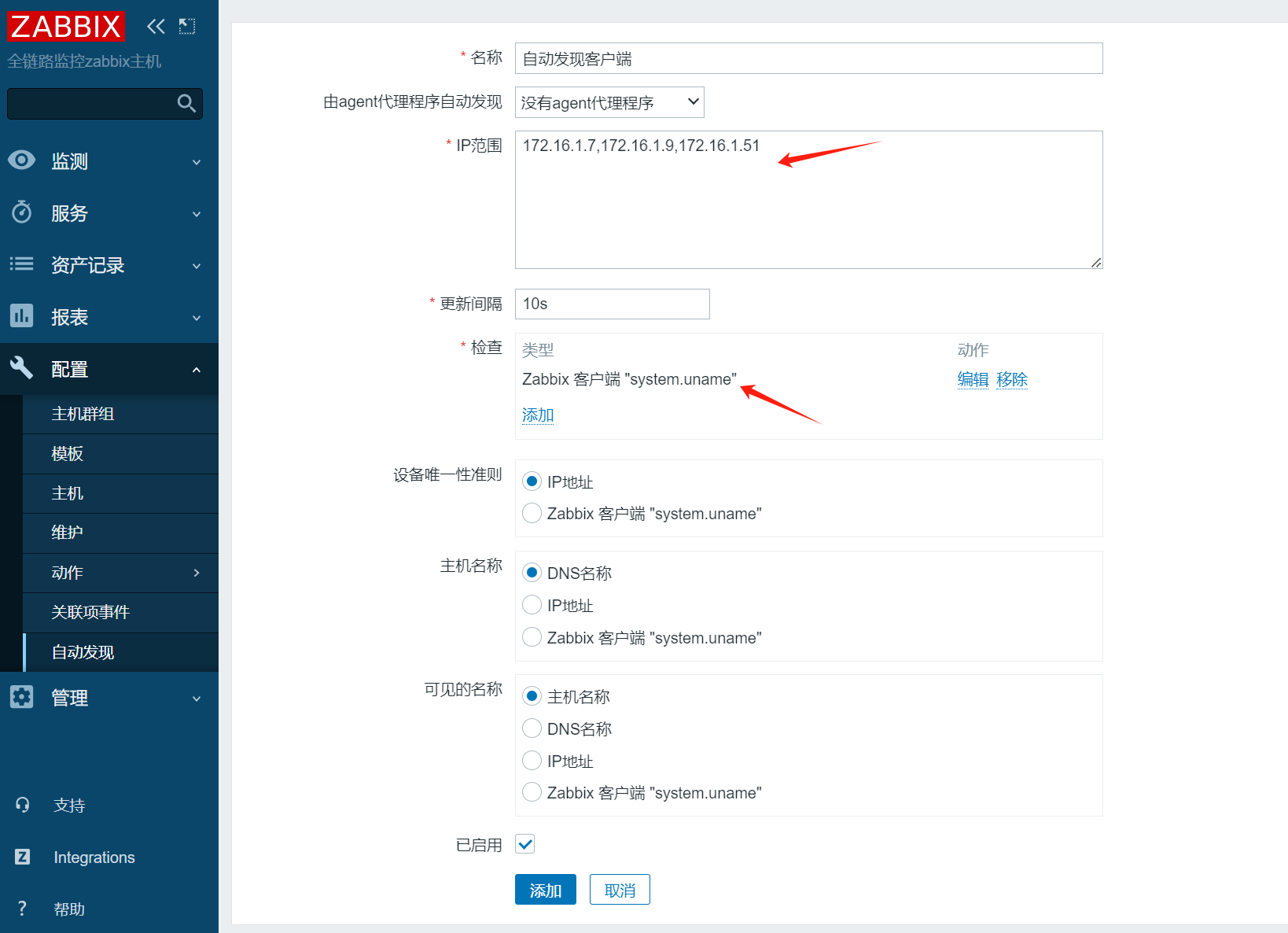
配置完成后可以在“监测”页面查看自动发现的状态
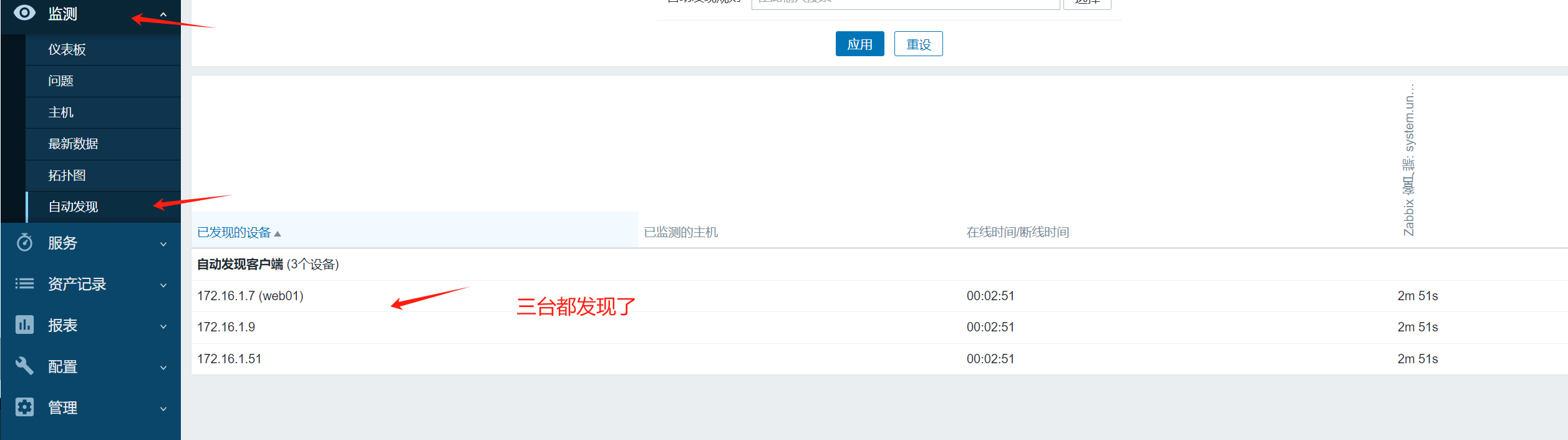
但是单纯的“发现”并不能将主机添加到zabbix监控中,还需要配置配套的“动作”
2.1.3 web配置动作
配置自动发现的动作:
- 添加组
- 关联模板
- 启动主机
进入“发现动作”配置页面,创建动作,也可以用自带的“Auto discovery..”来修改
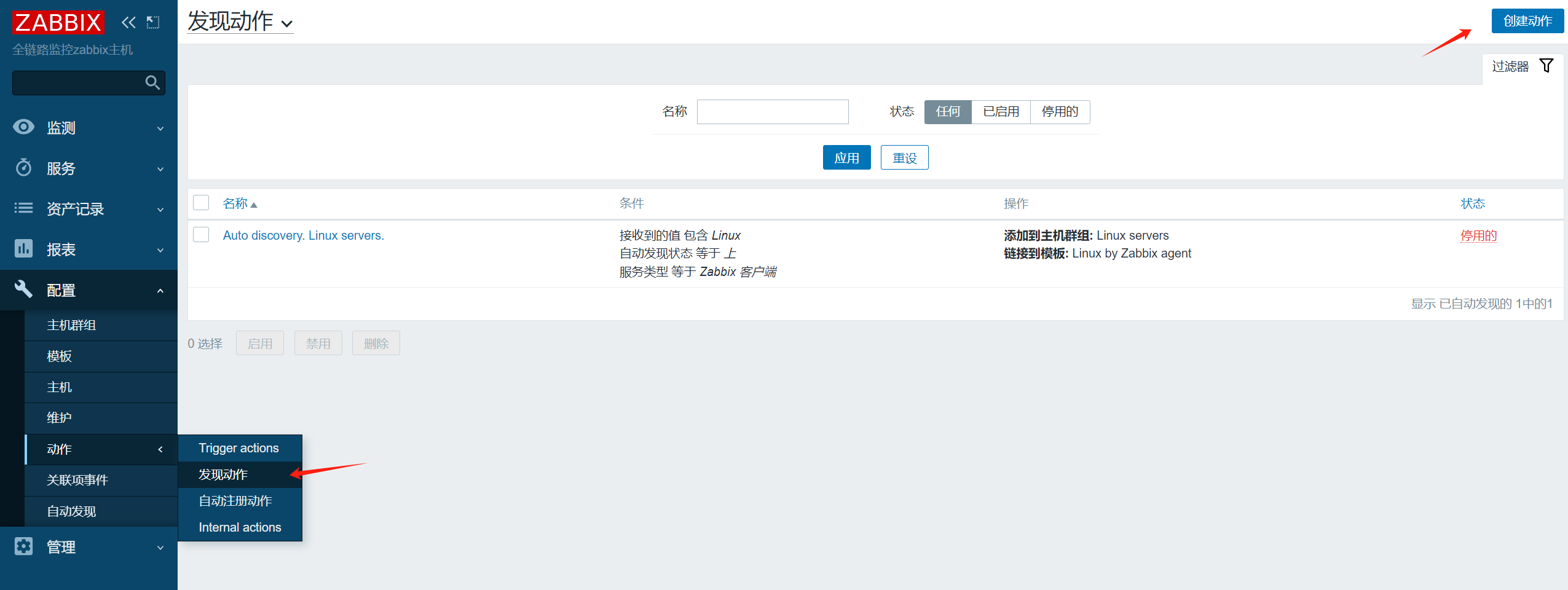
这里用自带的Auto…来修改,先改名字
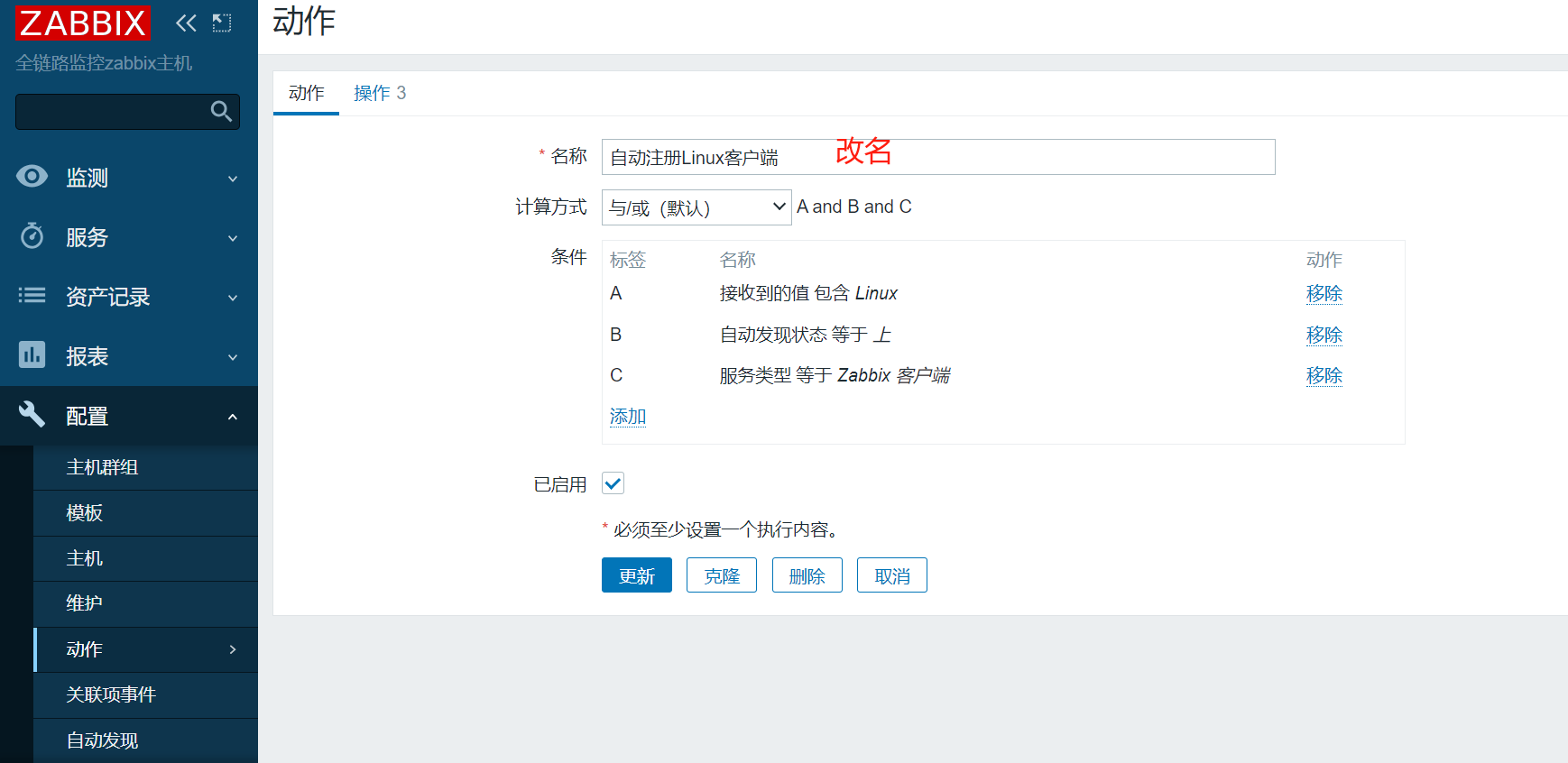
再添加“启用主机”的操作
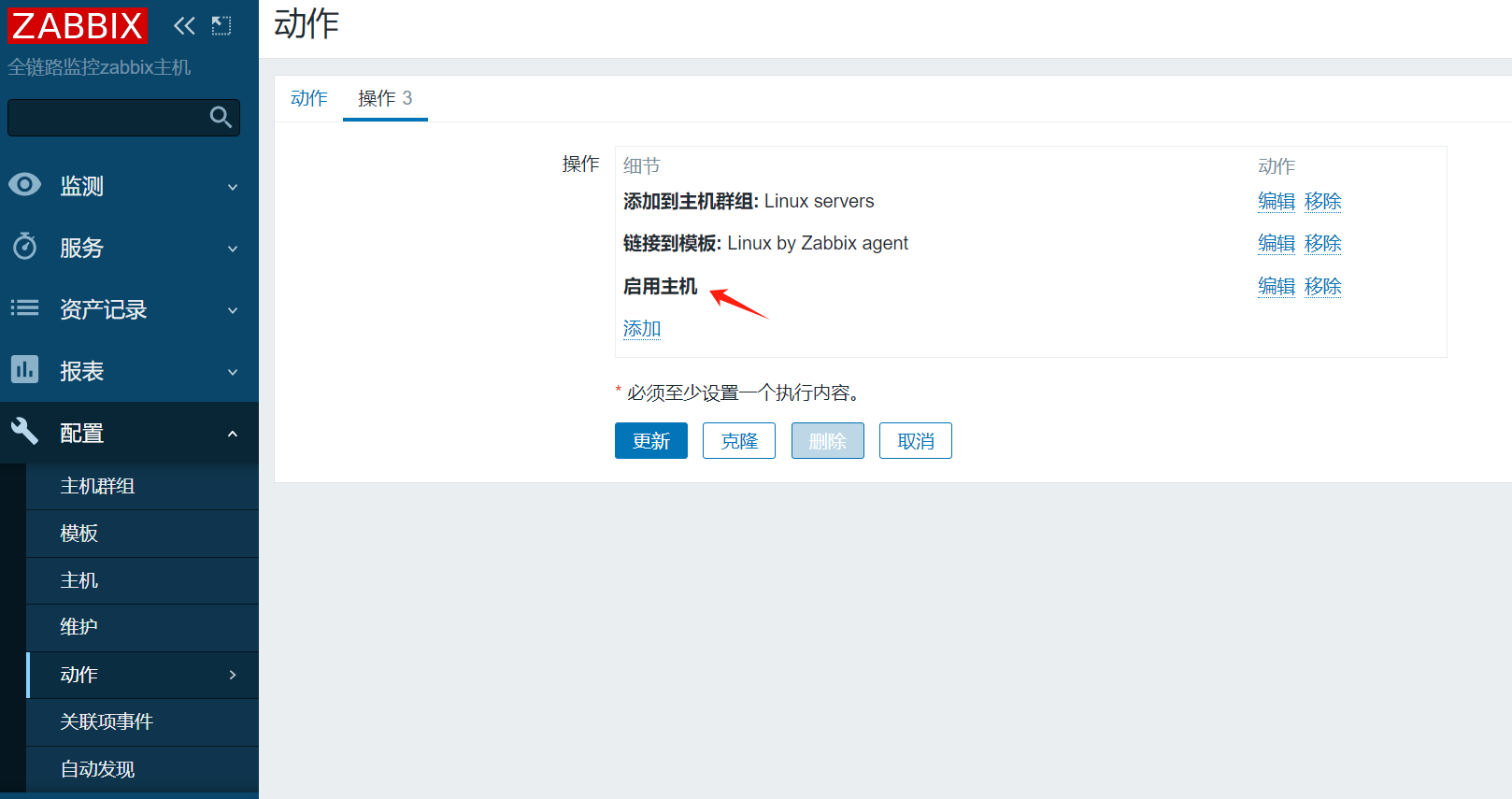
设置完如图
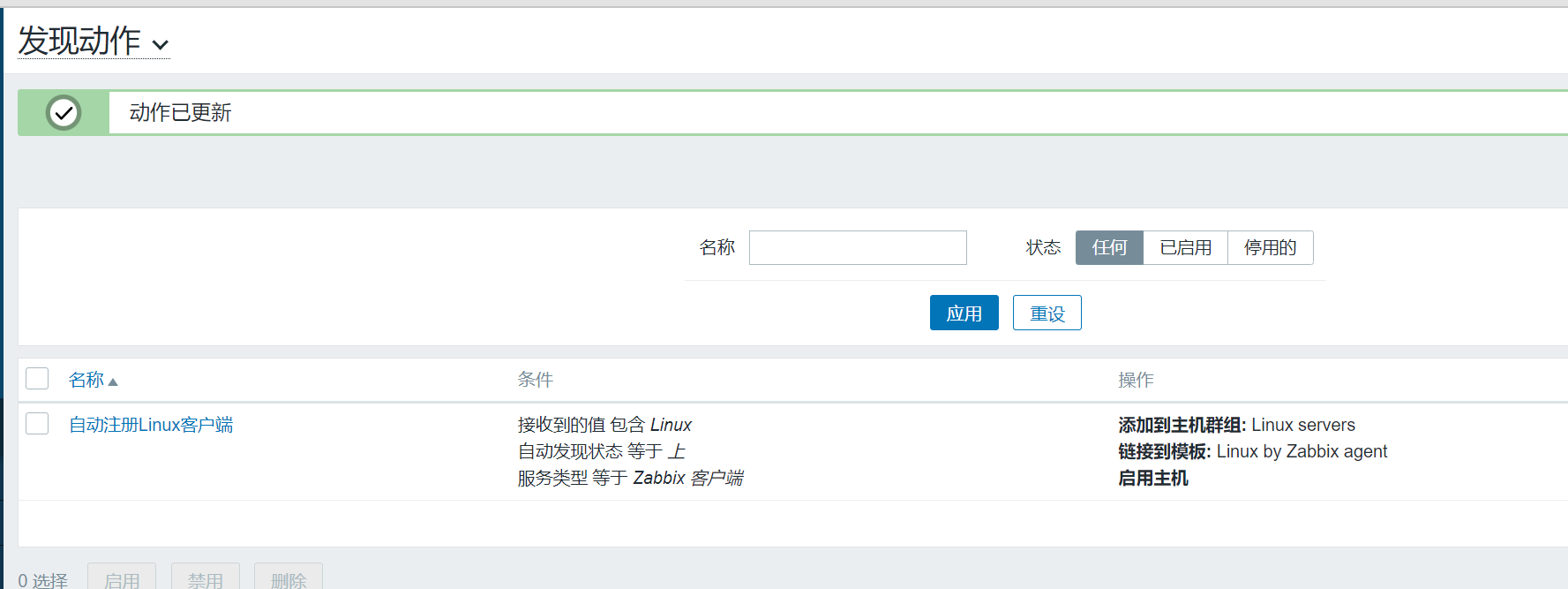
2.1.4 测试自动发现
耐心等待,自动发现的服务器会重新注册回来,刚开始ZBX的标签是灰色的
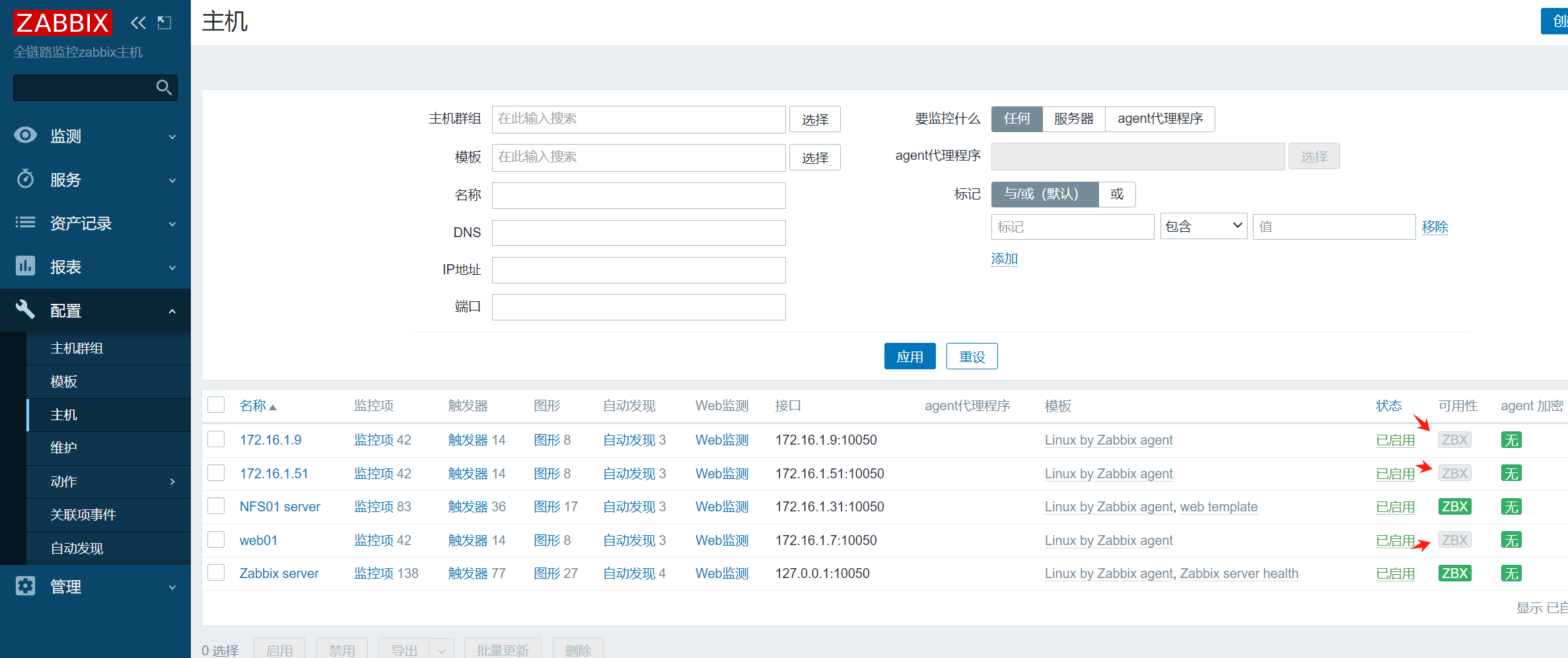
再等待一会,全部变为绿色
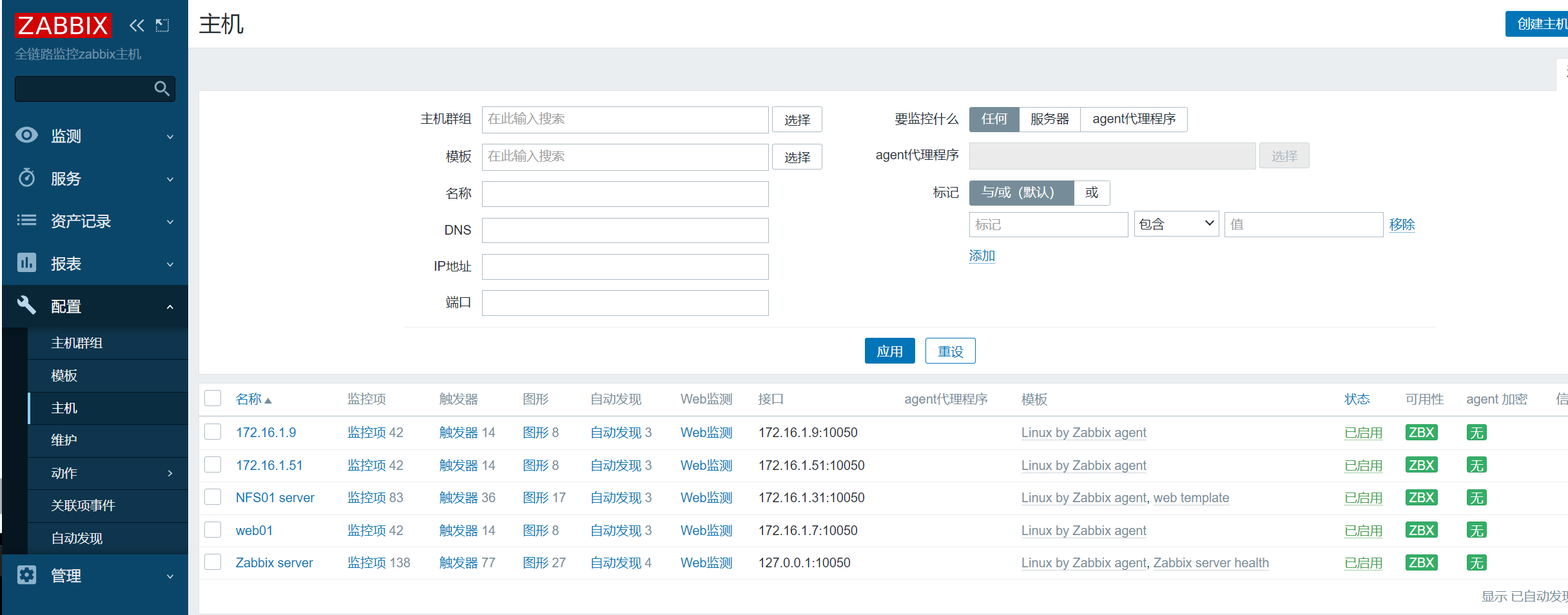
2.2 自动注册
应用场景,经常性添加主机
准备工作:
- 关闭 自动发现 规则
- 关闭 自动发现 动作
- 自动发现的主机 删除
- zbx客户端配置: 修改zabbix客户端配置文件: ServerActive=服务端ip 和Hostname=…..
- web页面,动作–>自动注册 autoreg……
2.2.1 ZBX客户端配置文件
客户端主动把自己的信息,提供给服务端。
服务端收到数据后通过 自动注册动作,判断与添加。
Server=172.16.1.62 # 服务端地址。
ServerActive=172.16.1.62 # 主动模式下的服务端ip地址。
#Hostname=web01 当前主机名,这个可以注释掉或使用ansible配置。建议注释使用下面的内容,自动获取主机名
HostnameItem=system.hostname 通过后面指定的键值获取主机名。
# ⚠ Hostname和HostnameItem2选1.
# Item监控项、键值。
HostMetadataItem=system.uname # 主机的元数据键值,类似于自动发现中system.uname判断存活和获取主机信息。这里的system.uname的作用,跟自动发现章节2.1.2中的system.uname作用一致
完整通用配置文件
[root@web01 ~]# grep '^[a-Z]' /etc/zabbix/zabbix_agent2.conf
PidFile=/var/run/zabbix/zabbix_agent2.pid
LogFile=/var/log/zabbix/zabbix_agent2.log
LogFileSize=0
Server=172.16.1.62
ServerActive=172.16.1.62
HostnameItem=system.hostname
HostMetadataItem=system.uname
Include=/etc/zabbix/zabbix_agent2.d/*.conf
ControlSocket=/tmp/agent.sock
Include=./zabbix_agent2.d/plugins.d/*.conf配置完重启服务
2.2.2 web页面动作配置
进入自动注册设置页面
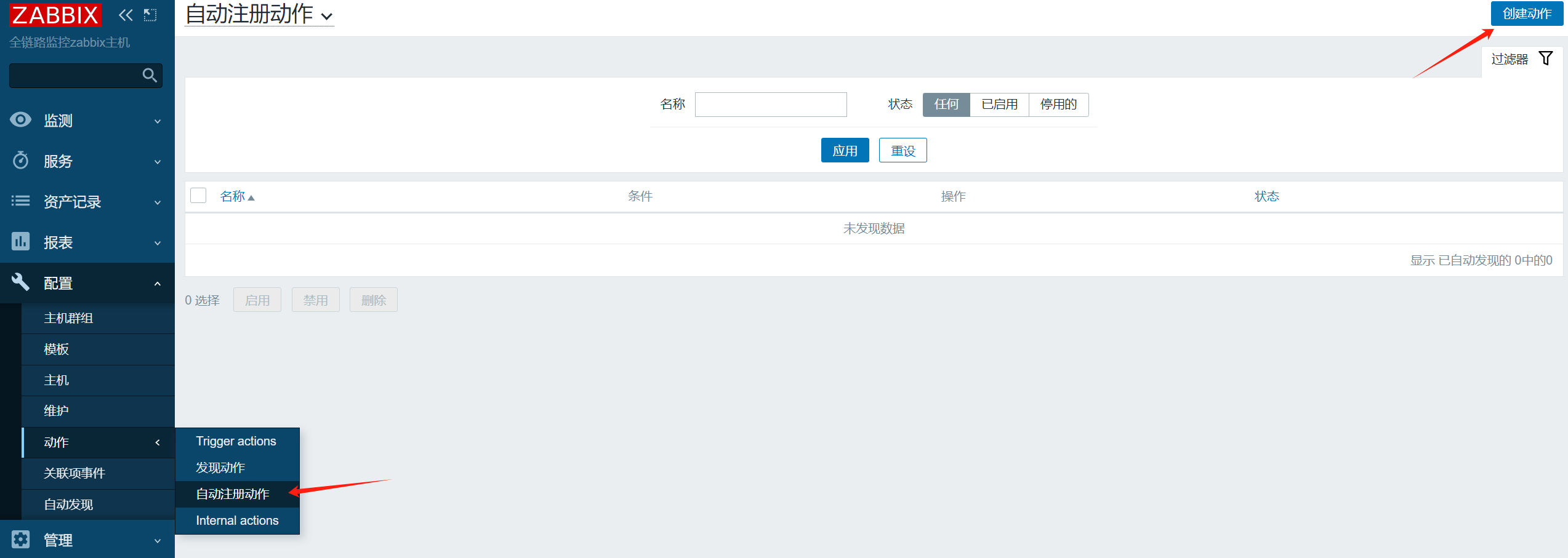
创建动作
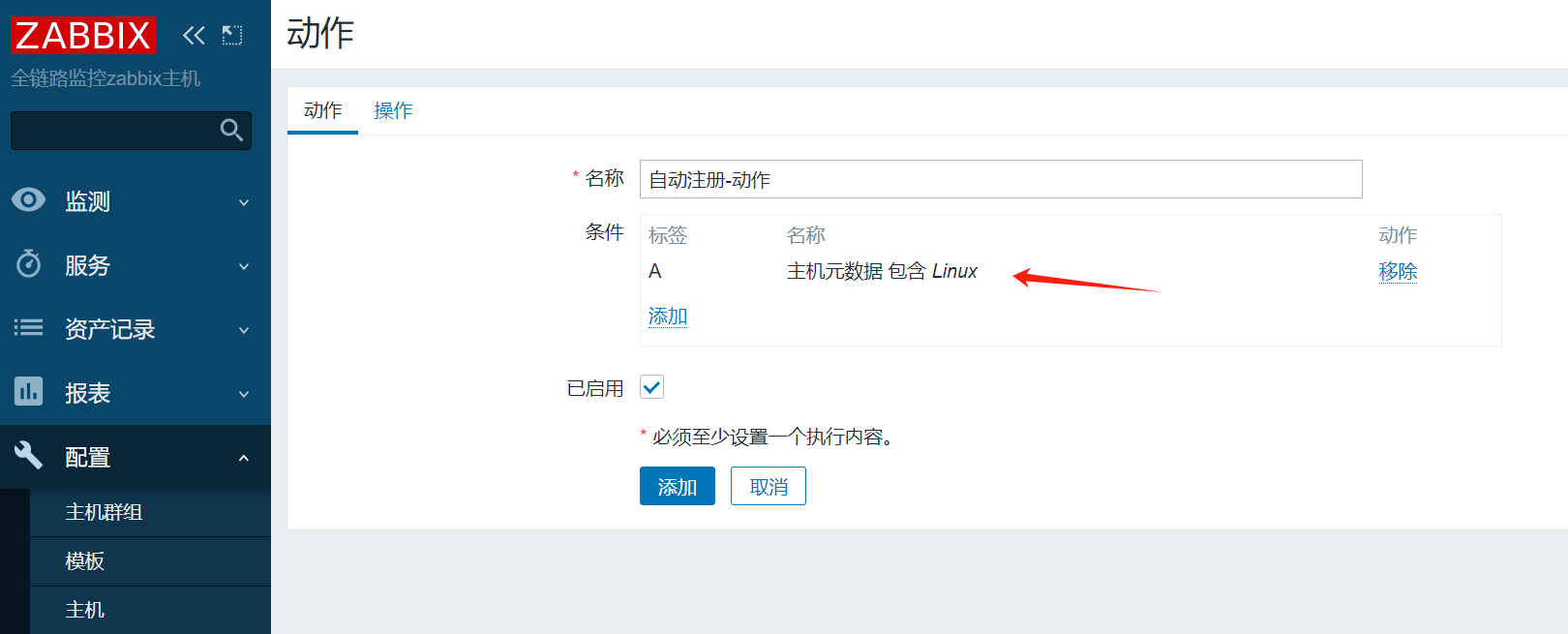
添加操作
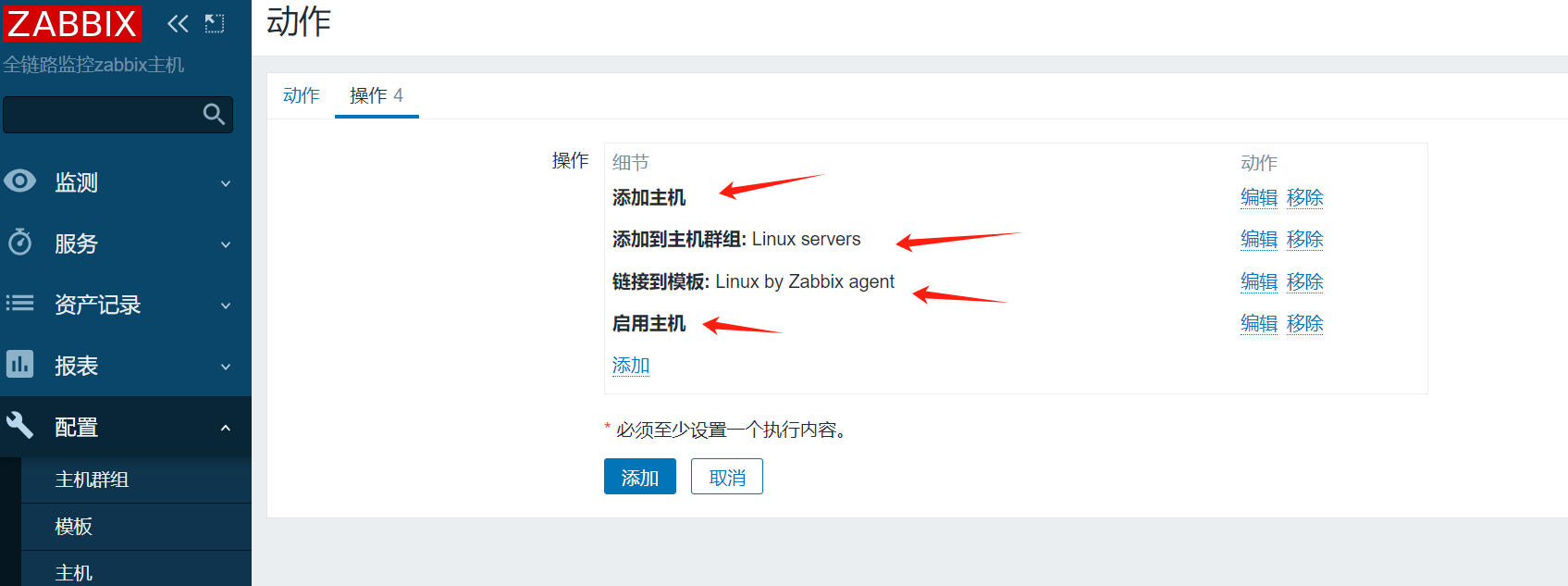
创建完之后的示例
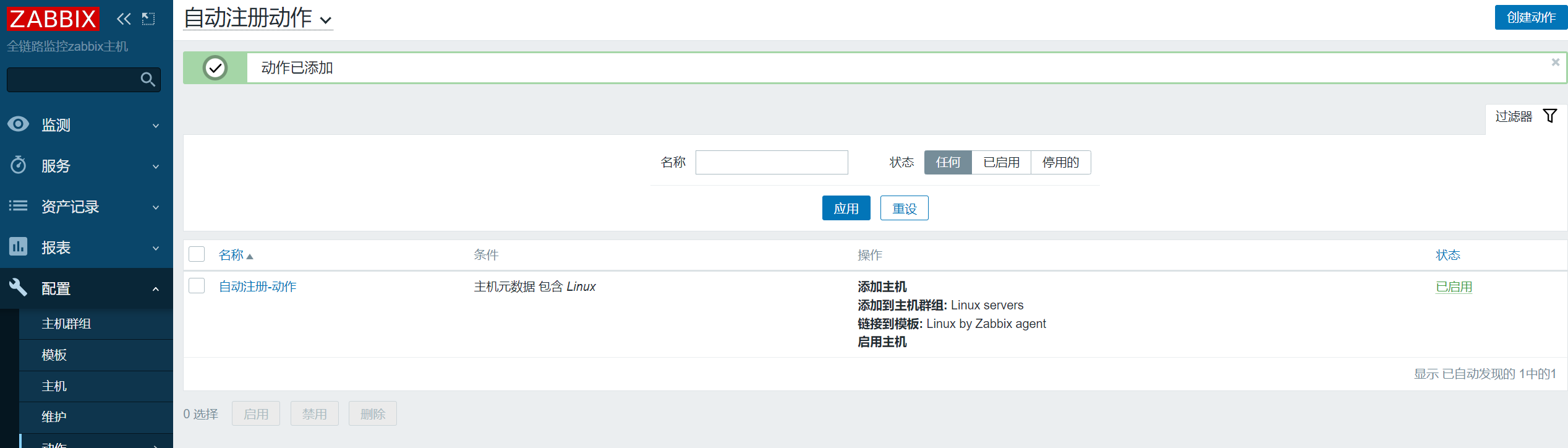
2.2.3 测试
耐心等待,主机自动完成注册,刚注册“可用性”也是灰色的
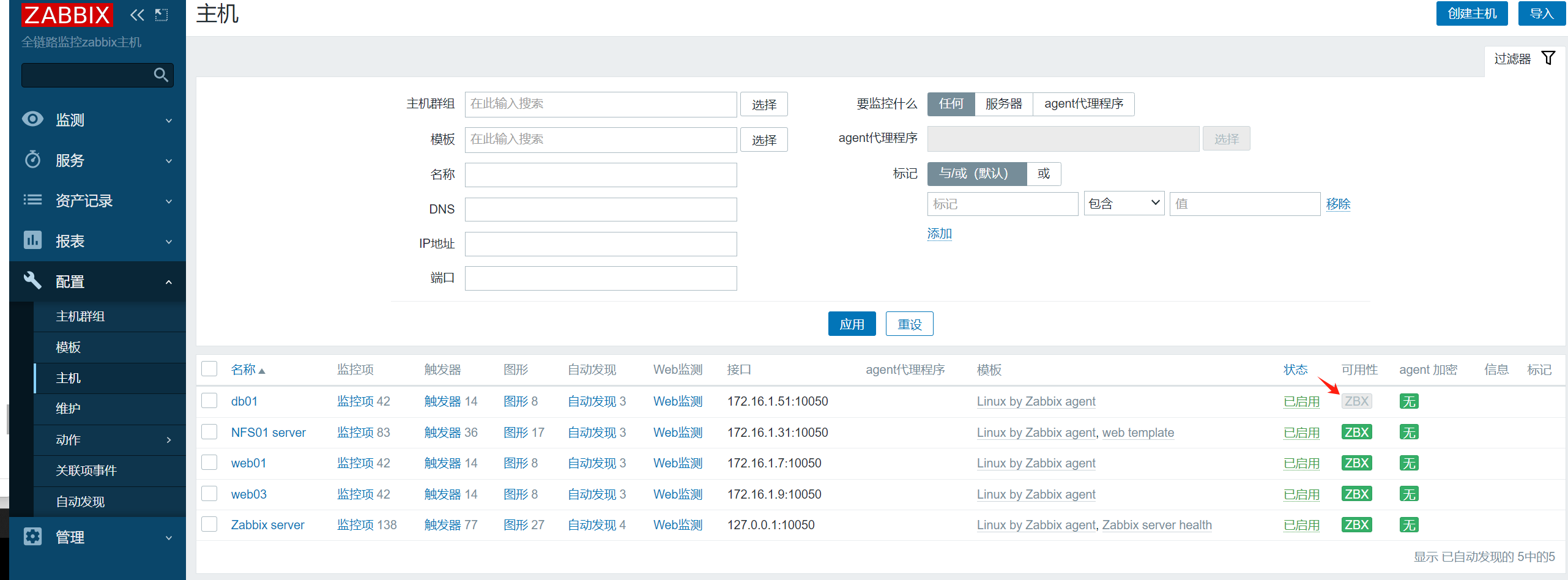
耐心等待变为绿色即可
2.3 小结
自动发现与注册的对比
- 自动注册的整体流程与自动发现类似,但是自动注册无法在web页面直接查看是否发现了主机,只能看是否已经添加了主机。
- 自动注册的web页面没有地方配置规则,自动注册把规则写入到了客户端配置文件中的。
- 自动注册的web页面只需要配置自动注册的动作即可,不需要创建自动发现规则
三、全网监控项目
3.1 网站需要监控什么?
比如面试题:尼玛公司监控了什么,自定义监控什么,监控指标是什么
潜台词:问你网站架构监控了什么
3.1.1 回答参考
不推荐的回答案例:(没有经验,小白)
- cpu,内存,磁盘,网络,带宽,负载….
推荐的回答:
按照网站层次架构监控的(多个维度监控)
任何一台机器(从下到上):
- API接口监控:(选做)
- 业务/app监控
- 服务监控
- 系统监控
- 硬件监控
按照用户访问网站的流程监控(一层一层):
- dns/cdn,安全组,负载,web,数据库,存储,备份…
补充的监控
3.1.2 任何一台机器监控(从下到上)
| 监控内容 | 详细内容 | 具体实现落地 |
|---|---|---|
| API接口监控 | 监控指定的api接口,比如zbx api。开发提供. | curl命令、web场景/监测 |
| 业务、应用、 app监控 | 检查应用是否可用,书写测试代码。类似于info.php、mysqli.php这种页 面. | curl命令、web场景/监测 |
| 服务监控 | 1️⃣基本:进程,端口 2️⃣专有:服务的状态,不同服务不同。 3️⃣日志:最近2000行日志中是否有error/failed/exception/sever |
模板或根据具体要求自定义监控 |
| 系统监控 | cpu、负载、内存、磁盘、网络、带宽、io、关键文件是否变化、进程、僵尸进程、 是否有非堡垒机登录 | 模板+自定义(僵尸进程,用户 异地登录) |
| 硬件监控 | 物理服务器,温度,风扇转速,raid状态 | ipmi 或 自定义监控 (ipmitool/megacli) |
3.1.3 按照用户访问流程监控(一层一层)
监控内容
| 监控内 容 | 详细内容 | 具体实现落地 |
|---|---|---|
| DNS | 解析是否OK。 | 自定义监控-ping/dig/….. 域名: whois baidu.com 过滤过期 证书: curl -Lsv www.baidu.com -o /dev/null过滤expire date 过 期 |
| CDN | 是否可用.命中率.(web检查) | 分布式ping: 商业:监控宝,听云 免费网站: www.17ce.com,ping.chinaz.com 开源软件: smokeping |
| 负载 | ngx服务情况,证书过期,网站访问 量,并发 | ngx/haproxy/keepalived状态:模板 证书:模板、自定义监控。 网站访问量(运营):ip,pv,uv(网站第三方插件实现百度统计), matomo(php piwiki) 并发:统计80,443端口连接数。 负载均衡健康检查模式upstream_check 自定义监控 访问日志(状态码),错误日志(error,failed数量) 服务:ngx,keepalived(vip数量,备节点是否有vip) |
| web | 主要监控服务情况 | 具体服务使用对应模板即可。 ngx php tomcat(war)/jar包 |
| 数据库 | redis,mysql | 模板即可。 |
| 存储 | nfs | 自定义监控,存储目前多少空间,能否使用.模拟挂载,创建文件检查结果. |
| 备份 | 备份的数据量 | 自定义监控,系统是否有备份,发送邮件ՎՎʢ占用多少空间. |
a) DNS解析
zabbix服务端自定义监控
1、检查DNS是否可用
ping就可以,Ping通表示DNS可用
# 可以创建带有参数的键值
## $1是域名 可以解析返回1,否则返回0
check.ping[*],sh脚本“$1”2、检查域名过期时间
# 域名过期时间(还剩下多少天)
check.domain[*],sh 脚本 "$1"
## $1是域名 显示这个域名还有多久 过期(天)
whois baidu.com # 过滤 Expiry 取出这个时间计算两个时间之间有多少天
[root@m02-zbx-server ~]# date -d "2024-04-21"
Sun Apr 21 00:00:00 CST 2024
[root@m02-zbx-server ~]# date -d "2024-04-21" +%s
1713628800
[root@m02-zbx-server ~]# date +%s
16790366813、检查https证书过期时间
#3. https证书过期时间.
check.ssl[*],sh 脚本 "$1" #$1是域名 https://
# 获取baidu证书过期时间
[root@db01 /]#curl -v https://baidu.com |& grep "expire date"|awk -F': ' '{print $2}'
Mar 01 23:59:59 2025 GMT
# 时间格式转换
[root@db01 /]#date -d "Mar 01 23:59:59 2025 GMT" +%F
2025-03-02
[root@db01 /]#date -d "Mar 01 23:59:59 2025 GMT" +%s
1740873599b)CDN监控
主要监控:
- 流量
- 带宽
- (命中率)
- 暂时web页面
怎么实现?
调用公有云的api接口获取。python/golangc)负载均衡监控
监控目标:
- 基础指标
- 服务状态
- 配置ngxin tengine的负载均衡健康检查页面
- nginx状态监控【使用zabbix自带的模板即可】
- 访问日志:主要检查状态码,看每一种状态码的数量(最近一小时、最近5000行)
如何查看最近一小时的日志
>[root@lb01 /var/log/nginx]# date +%Y/%m/%d" "%H >2023/03/17 15 >[root@lb01 /var/log/nginx]# date +%Y/%m/%d" "%H -d '-1hour' >2023/03/17 14 >[root@lb01 /var/log/nginx]# sed -n '/开始的时间/,/结束 >的时间/p' access.log
d)web服务监控
监控内容:
- web:nginx 监控,日志监控
- php:日志监控,服务监控
- java:日志,jmxremote
- xxx
e) 数据库监控
监控内容:
- 数据库模板监控
- 数据库日志监控
- 数据空间监控
f)存储监控
NFS存储监控内容:
- 系统监控
- 服务进程监控
- 存储是否可用:挂载并创建文件测试
- 共存储是否可用
对象存储监控内容:
- 开发书写代码,测试写入
g)备份服务器监控
监控内容
- rsync服务是否正常
- 空间是否足够
- md5sum值是否正常
- 日常模拟数据恢复、故障演练
h)docker容器监控
- docker系统监控
- docker模板监控
i)补充监控
监控内容:
- apm监控网站性能
- 用户访问流程链监控